Regolazione del bilanciamento del bianco e dei colori nelle foto
Sommario
- Perché la correzione del bilanciamento del bianco è importante?
- Regolazione del bilanciamento del bianco
- Regolazione della saturazione
- Regolazione dei livelli di colore
- Regolazione della temperatura del colore
- Salvataggio dell'immagine regolata
- Utilizzo delle immagini regolate nel Selettore colore
- Rimozione degli sfondi dalle immagini regolate
- Informazioni su ArtistAssistApp
ArtistAssistApp ti consente di regolare il bilanciamento del bianco e i colori di una foto in pochi clic.
Perché la correzione del bilanciamento del bianco è importante?
Hai mai scattato una foto al tuo dipinto da pubblicare su un sito web o sui social media? Ma indipendentemente dall'illuminazione, invece della carta bianca, si ottiene uno sfondo grigio?

Il bilanciamento del bianco e la regolazione del colore dopo aver scattato una foto del tuo dipinto sono fondamentali. È molto difficile ottenere un'immagine di qualità del tuo dipinto senza la correzione del bilanciamento del bianco.
ArtistAssistApp consente di regolare il bilanciamento del bianco, la saturazione del colore, i livelli di colore e la temperatura del colore di una foto.
Regolazione del bilanciamento del bianco
Apri la nuova scheda Bilanciamento del bianco, seleziona una foto del tuo dipinto e gioca con il cursore Patch bianca per regolare il bilanciamento del bianco della foto.
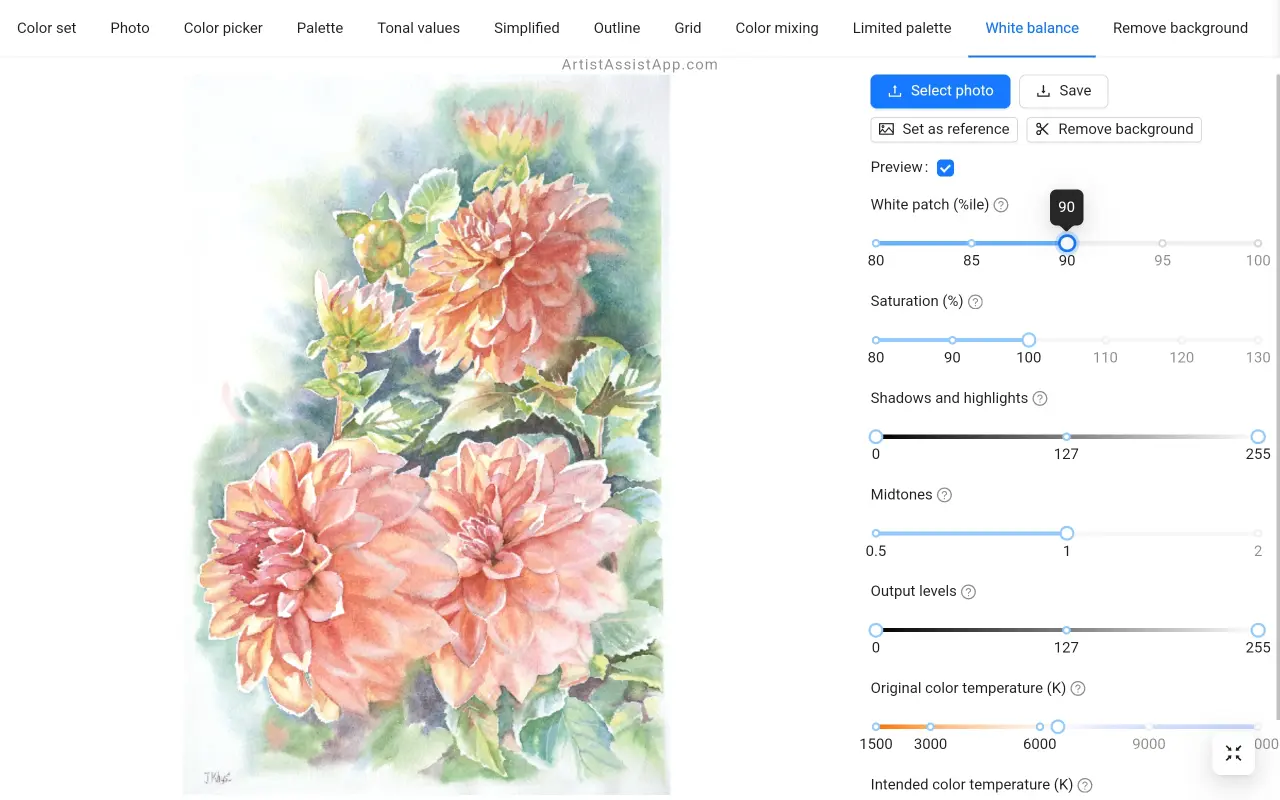
Dipinto di Irina Khist.
Il valore ottimale della macchia bianca è spesso compreso tra 95 e 98. Ma per foto particolarmente scure, potrebbe essere necessario un valore inferiore, ad esempio 80.
Valori di patch bianchi più piccoli corrispondono a uno sbiancamento più forte.
Regolazione della saturazione
A seconda delle condizioni di illuminazione e delle impostazioni della fotocamera, è anche possibile saturare o desaturare l'immagine a proprio piacimento utilizzando il cursore Saturazione .
Un valore inferiore al 100% desatura l'immagine e un valore superiore al 100% la satura eccessivamente.
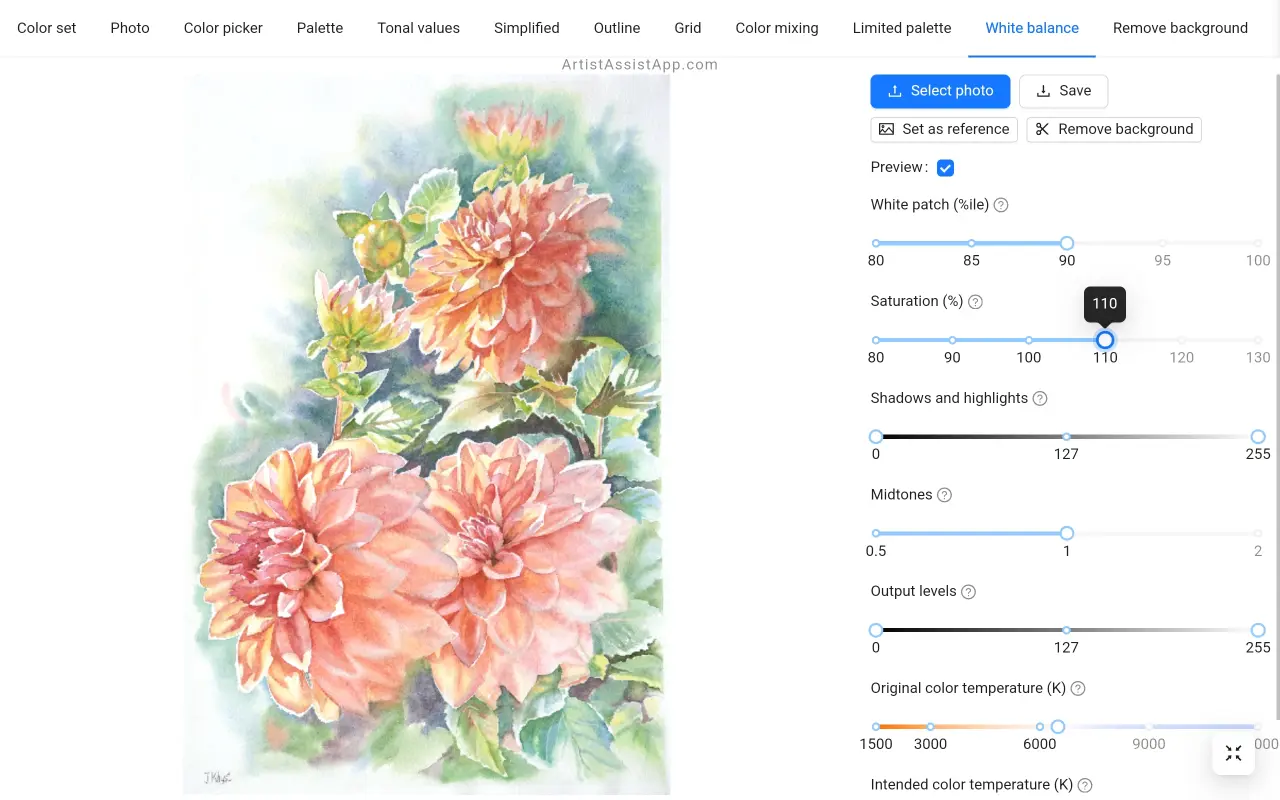
Regolazione dei livelli di colore
È possibile regolare la gamma tonale e il bilanciamento del colore della foto regolando l'intensità delle ombre, dei mezzitoni e delle luci.
I livelli di uscita consentono di selezionare manualmente una gamma limitata di livelli di uscita. I livelli di uscita forzano la gamma di toni a corrispondere ai nuovi limiti impostati.
Utilizzare i seguenti cursori per regolare i livelli di colore:
- Ombre e luci: input basso e input alto
- Mezzitoni: Gamma
- Livelli di uscita: Bassa uscita e alta potenza
Un valore di Mezzitoni inferiore a 1 rende i mezzitoni più scuri, mentre un valore maggiore di 1 rende i mezzitoni più chiari.
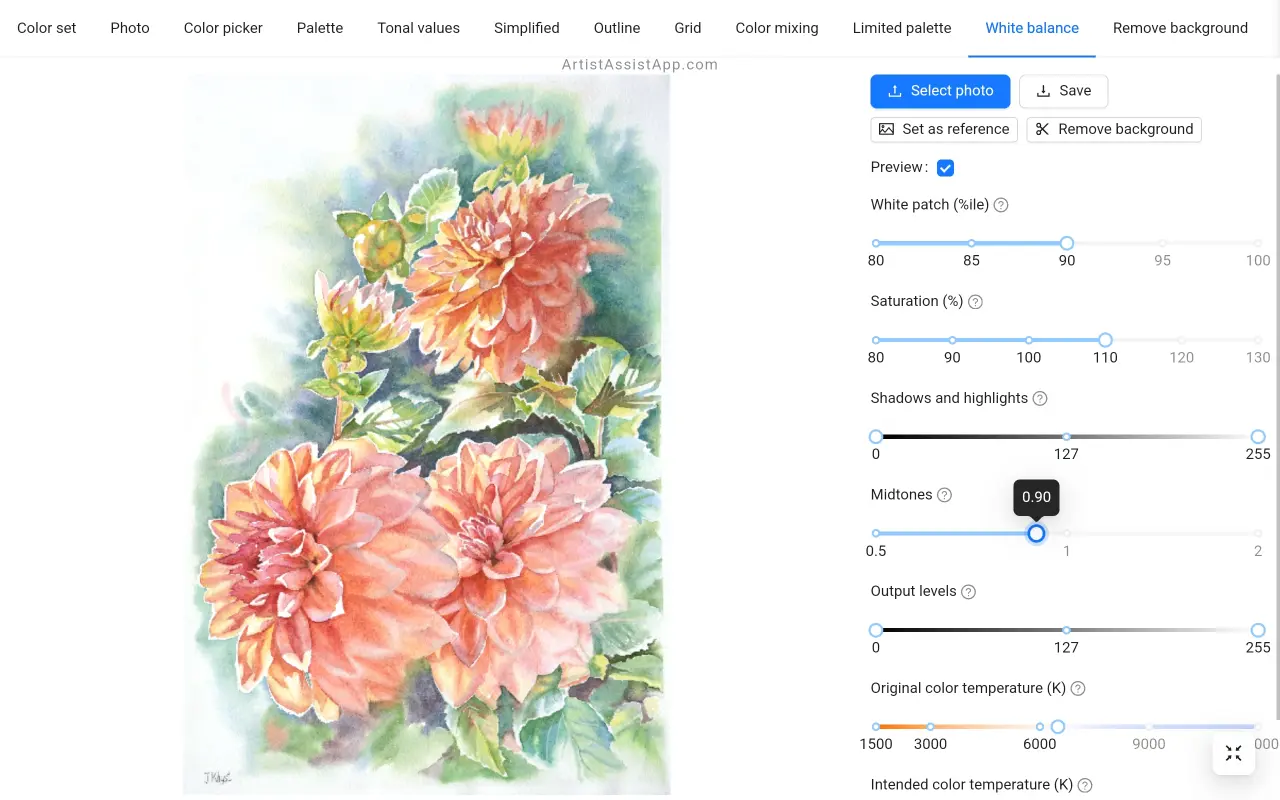
Regolazione della temperatura del colore
L'app supporta anche la regolazione della temperatura del colore della sorgente luminosa nella foto in Kelvin. Puoi usarlo per correggere una tinta bluastra nelle foto nuvolose o anche una tinta rossa nelle foto scattate sotto la luce a incandescenza quando la fotocamera è impostata sulla luce del giorno.
Utilizzare i seguenti cursori per regolare la temperatura del colore:
Temperatura del colore originale: temperatura stimata della sorgente luminosa in Kelvin con cui è stata scattata l'immagine
Temperatura di colore prevista: stima corretta della temperatura della sorgente luminosa in Kelvin

Di seguito è riportato un elenco delle temperature di colore comuni in gradi Kelvin (K).
Luce calda:
- 1000 K: Lume di candela (rosso-arancio molto caldo)
- 1500 K: Lampada al sodio a bassa pressione (arancione intenso)
- 2000 K: Alba/tramonto (arancione-rosso)
- 2700 K: Lampadine a incandescenza (bianco tenue)
- 3000 K: Bianco caldo fluorescente
- 3500 K: Bianco neutro (toni più caldi)
Luce neutra:
- 4000 K: Bianco freddo fluorescente
- 4500 K: Luce solare mattutina (bianco neutro)
- 5000 K: Luce solare intensa a mezzogiorno (bianco neutro)
Luce fredda:
- 5500 K: Luce diurna (da neutra a leggermente fresca)
- 6000 K: Cielo coperto (luce diurna fresca)
- 6500 K: Luce diurna standard per sRGB (bianco leggermente bluastro)
- 7000 K: Nuvoloso bluastro (toni azzurri)
- 7500 K: Cielo azzurro (blu freddo)
Luce molto fredda:
- 8000 K: Cielo molto nuvoloso (blu-grigio)
- 9000 K: Cielo blu intenso
- 10000 K: cielo artico
- 12000 K: Cielo sereno ad alta quota (blu intenso)
Salvataggio dell'immagine regolata
Se sei soddisfatto dell'anteprima, salva la foto regolata sul tuo dispositivo premendo il pulsante Salva .
Utilizzo delle immagini regolate nel Selettore colore
Per determinare i colori utilizzati in una foto o nel dipinto di qualcun altro, è necessario prima regolare il bilanciamento del bianco! Selezionare la foto di un dipinto, regolare il bilanciamento del bianco e premere il pulsante Imposta come riferimento . Si aprirà immediatamente la foto regolata nella scheda Selettore colore . La foto regolata verrà salvata anche nelle foto recenti della scheda Foto .
Scopri di più su come mescolare i colori dalle foto in questo tutorial.
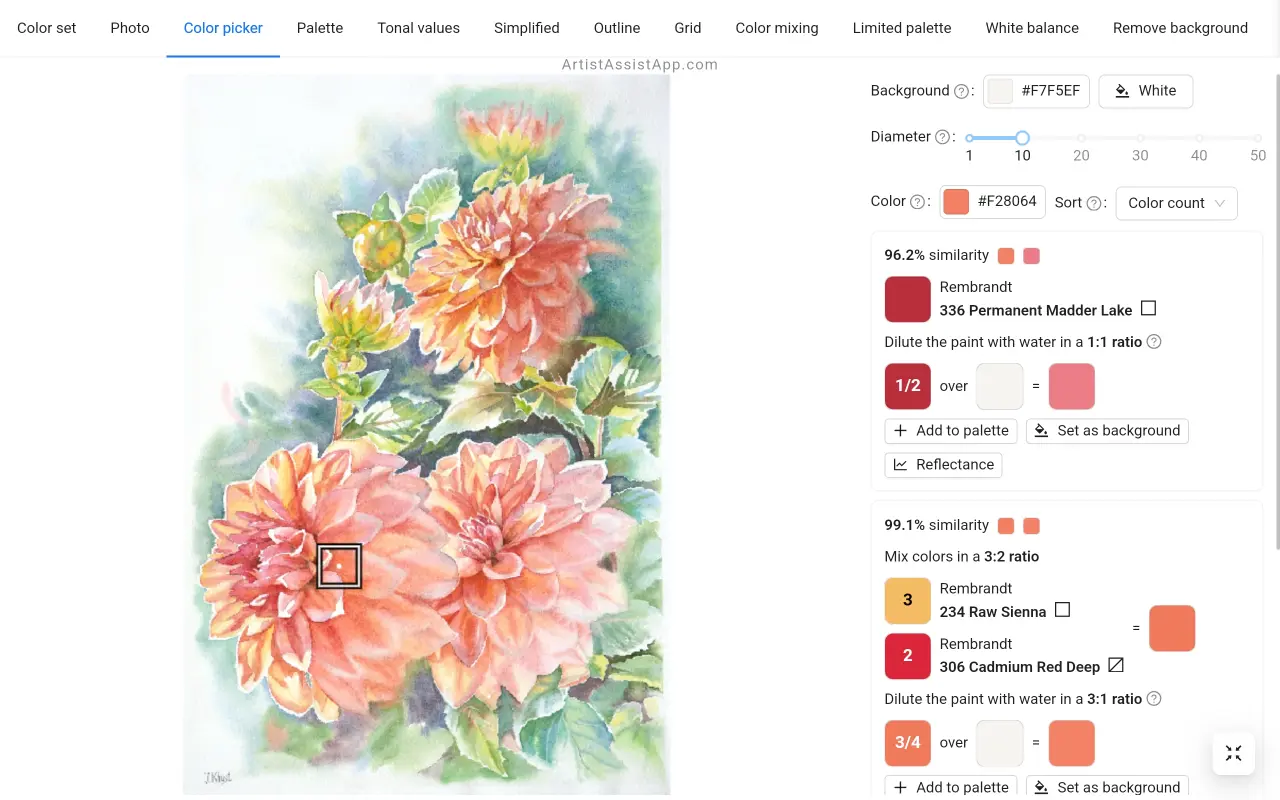
Rimozione degli sfondi dalle immagini regolate
ArtistAssistApp ha una funzione di rimozione dello sfondo. Se si desidera rimuovere lo sfondo dall'immagine regolata, è sufficiente fare clic sul pulsante Rimuovi sfondo . Scopri di più sulla combinazione del bilanciamento del bianco e della rimozione dello sfondo in questo tutorial.
Informazioni su ArtistAssistApp
ArtistAssistApp, nota anche come Artist Assist App, è un'app Web che consente agli artisti di mescolare accuratamente qualsiasi colore da una foto, analizzare i valori tonali, trasformare una foto in un contorno, disegnare con il metodo della griglia, dipingere con una tavolozza limitata, semplificare una foto, rimuovere lo sfondo da un'immagine, confrontare le foto a coppie e altro ancora.
Provalo ora gratuitamente su https://app.artistassistapp.com per migliorare le tue abilità di pittura e disegno e creare opere d'arte straordinarie.
